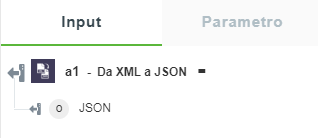Da XML a JSON
Utilizzare questa azione per convertire i dati XML in formato JSON.
Utilizzo dell'azione Da XML a JSON
Per utilizzare questa azione nel workflow, connetterla a ThingWorx Flow. Per connettersi al flusso, attenersi alla procedura descritta di seguito.
1. Fare clic su  , trascinare l'azione Da XML a JSON presente nell'utilità Trasforma nell'area di lavoro, posizionare il puntatore del mouse sull'azione, quindi fare clic su
, trascinare l'azione Da XML a JSON presente nell'utilità Trasforma nell'area di lavoro, posizionare il puntatore del mouse sull'azione, quindi fare clic su  o fare doppio clic sull'azione. Viene visualizzata la finestra di azione Da XML a JSON.
o fare doppio clic sull'azione. Viene visualizzata la finestra di azione Da XML a JSON.
2. Se necessario, modificare il nome dell'etichetta. Per default, il nome dell'etichetta corrisponde al nome dell'azione.
3. Nel campo Dati XML immettere i dati XML.
4. Nel campo Chiave attributo immettere il prefisso utilizzato per accedere agli attributi.
5. Nel campo Ignora attributi selezionare una delle opzioni riportate di seguito.
◦ true - Vengono ignorati tutti gli attributi XML e vengono creati solo nodi di testo.
◦ false - Non vengono ignorati tutti gli attributi XML e non vengono creati nodi di testo.
6. Nel campo Unisci attributi selezionare una delle opzioni riportate di seguito.
◦ true - Anziché inserire gli attributi da un oggetto attributo figlio, attributi ed elementi figlio vengono uniti come proprietà del padre.
◦ false- Attributi ed elemento figlio non vengono uniti come proprietà del padre.
Questa opzione viene ignorata se Ignora attributi è impostata su false. |
7. Nel campo Matrice esplicita selezionare una delle opzioni riportate di seguito.
◦ true - I nodi figlio vengono sempre inseriti in una matrice.
◦ false - Viene creata una matrice solo se ce n'è più di una.
8. Nel campo Normalizza tag selezionare una delle opzioni riportate di seguito.
◦ true - Tutti i nomi di tag vengono normalizzati in minuscolo.
◦ false - Non vengono normalizzati tutti i nomi di tag in minuscolo.
9. Nel campo Rimuovi spazio vuoto selezionare una delle opzioni riportate di seguito.
◦ true - Gli spazi bianchi all'interno dei nodi di testo vengono rimossi.
◦ false - Non vengono rimossi gli spazi bianchi all'interno dei nodi di testo.
10. Nel campo Sopprimi prefisso namespace selezionare una delle opzioni riportate di seguito.
◦ true - Il prefisso dello spazio dei nomi XML viene soppresso.
◦ false - Il prefisso dello spazio dei nomi XML non viene soppresso.
Il prefisso XMLNS non viene soppresso. |
11. Nel campo Analizza numeri selezionare una delle opzioni riportate di seguito.
◦ true - Le stringhe simili a numeri interi vengono analizzate come interi e quelle simili a numeri decimali vengono analizzate come decimali.
◦ false - Le stringhe simili a numeri interi non vengono analizzate come interi e quelle simili a numeri decimali non vengono analizzate come decimali.
12. Nel campo Analizza booleani selezionare una delle opzioni riportate di seguito.
◦ true - Le stringhe simili a valori booleani vengono analizzate come valori booleani.
◦ false - Le stringhe simili a valori booleani non vengono analizzate come valori booleani.
13. Nel campo Analisi strict selezionare una delle opzioni riportate di seguito.
◦ true - Per sax-js viene impostata la modalità strict.
◦ false - Per sax-js viene impostata la modalità non strict.
14. Fare clic su Fine.
Schema di output
L'azione Da XML a JSON restituisce lo schema di output illustrato nella figura seguente: